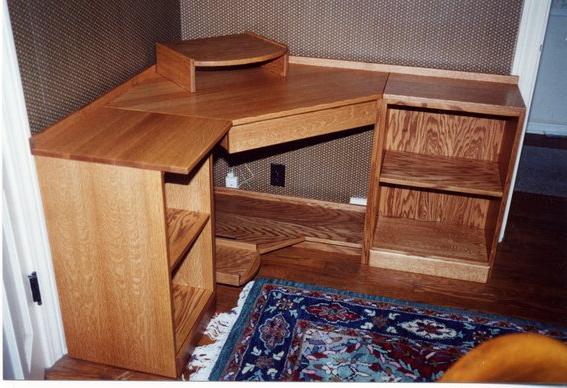כיצד להפוך את אפקט "fisheye" עם הידיים שלך?
המאמר של היום מוקדש לאחד ביותראפקטים גרפיים פופולריים הנקראים "fisheye". עם הידיים שלך באמצעות עורך גרפי Photoshop, אתה יכול להשיג את זה פעלולים חזותיים. במקורות מסוימים, ישנם שמות אחרים "דגים" - "fisheye" או פשוט "עדשה". עין הדגים - כך ששמה נשמע באנגלית. במציאות, "fisheye" מיוצר באמצעות עדשה זווית רחבה במיוחד. אבל כאשר התמונה כבר נלקח, "פוטושופ" מגיע לעזרתנו.

כספים נדרשים
כדי להפוך את אפקט "fisheye"ידיים, אתה צריך עורך גרפי Photoshop ו, כמובן, את התמונה עצמה. החשוב מכל, אם התמונה היא שנתפסו על מכשיר באיכות גבוהה עם רזולוציה גבוהה. לעבודה, ניתן להשתמש בכל גירסה של Photoshop. אם אתה רוצה, אתה יכול להשתמש בכל תוכנית אחרת, העיקר הוא להבין את המשמעות הבסיסית של הרעיון.
הוראות
"Fishy" ב "Photoshop" נוצר בעזרת טרנספורמציה חופשית. ואת הפעולות הבסיסיות מבוצעות עם פונקציה זו. אז בואו נתחיל.

- ראשית עליך לפתוח את התמונה בעורך התמונות.
- לאחר מכן, להסיר את הבלוק מן השכבה הראשונה (רקע). לשם כך, לחץ על סמל המנעול מספר פעמים בחלונית השכבות.
- צור עוד שכבה חדשה (Shift + ctrl + N). ב "כלי בחירה", בחר את "אזור סגלגל" (M).
- לחץ לחיצה ימנית על האזור שנבחרולמצוא את "שבץ". בנכסים, ניתן לציין ערכים, אך אני ממליץ לבחור רוחב של 4 פיקסלים, והצבע שחור, השאר נשאר כברירת מחדל. הסר את הבחירה (Ctrl + D)
- על ידי לחיצה על "M" המפתח, אנו לחץ לחיצה ימניתבתמונה. בחר "שינוי חינם דפורמציה" (שוב, לחץ לחיצה ימנית על התמונה). אנחנו צריכים לעשות את זה על התמונה הראשונית שלנו, שם את התמונה.
- כאן מתחיל המעניין ביותר. כדי ליצור את "fisheye" אפקט עם הידיים שלך, אתה צריך לעבוד קצת באופן ידני. כתוצאה של הצעד החמישי, יש לנו מסגרת שחורה, אז אנחנו המיועדים השטח גלוי. עכשיו אנחנו חייבים אחיד "כונן" את שאר התמונה תחת מסגרת זו מכל הצדדים. לשם כך, משוך את ריבועי השליטה אל מחוץ למעגל. מותר לפקח קטן עם חוסר אחידות. זהו החלק העיקרי של העבודה.
- אנחנו עוברים לשכבה השנייה, היכן החוזרמסגרת. ממלאים את החלק החיצוני עם צבע שחור. לחץ על "מסננים" - "טשטוש" - "טשטוש עם עומק שדה רדוד". איפה אתה צריך לציין את המקור, בחר "שכבת מסכה". ואנו קובעים את הערכים הבאים: "מרחק טשטוש 130"; "רדיוס: 17"; "עקמת העלה: 67". לחץ על "אישור".
- בשלב זה, כמעט הכל מוכן. זה נשאר רק כדי לחסל את הפיקוח, אשר התעוררה כתוצאה של 7 צעד. כדי לעשות זאת, לחץ לחיצה ימנית על התמונה שלנו ובחר "שינוי חינם". הגדל את התמונה עד הקצוות של התמונה לא יעבור מעבר לגבולות השכבה השנייה, ובכך לחסל את כל סדרים. שנה את הרוחב על ידי לחיצה על המקש "Shift", אשר חוסך אותך משינויים לא פרופורציונליים.

מסקנה
אפקט "fisheye" בתוכנית"פוטושופ" הוא די מציאותי. אבל כדי לקבל עותק מדויק של תמונה טבעית, בהחלט, זה לא יהיה אפשרי. יש גם תוספים אוטומטיים המאפשרים לך לעשות את האפקט "fisheye". "Photoshop" יש הרבה הזדמנויות, הודות אשר ניתן להשיג את הטריקים החזותיים המעניינים ביותר. אז לא לפספס את ההזדמנות לשנות את המראה של התמונה עם הטכנולוגיה המודרנית.